Bài viết này giới thiệu bạn một số công cụ cho phép bạn lấy chữ từ ảnh trên máy tính. OCR là một tính năng mà bạn thường thấy trong các ứng dụng quét. Các công cụ dưới đây rất tốt khi bạn muốn trích xuất các nội dung từ hình ảnh thật dễ dàng, và có ứng dụng hỗ trợ cả tiếng Việt.
Bạn đang xem: Phần mềm scan chữ từ ảnh
Copy chữ từ ảnh là gì?
Các công cụ copy chữ từ ảnh (Image to Text) là ứng dụng hoặc một công cụ trực tuyến giúp bạn trích xuất văn bản từ các tệp hình ảnh. Nó có công nghệ nhận dạng ký tự quang học (OCR) mới nhất để chuyển ảnh thành văn bản một cách chính xác. Nó có thể trích xuất văn bản từ bất kỳ định dạng hình ảnh nào như: PNG. Một số công cụ có hỗ trợ tiếng Việt.Các công cụ hỗ trợ lấy chữ từ ảnh
Selectext: Cách lấy chữ tiếng Việt trong video
Selectext hỗ trợ sao chép trực tiếp văn bản trong video và còn chính xác, thao tác dễ dàng đồng thời có hỗ trợ tiếng Việt.
Cài đặt xong, bạn làm theo các bước bên dưới để sao chép văn bản trong video với Selectext.
Bước 1: Bạn mở video bất kỳ, chẳng hạn video YouTube rồi cho tạm dừng > bấm vào nút chữ S phiá trên góc trái của video sang phải.
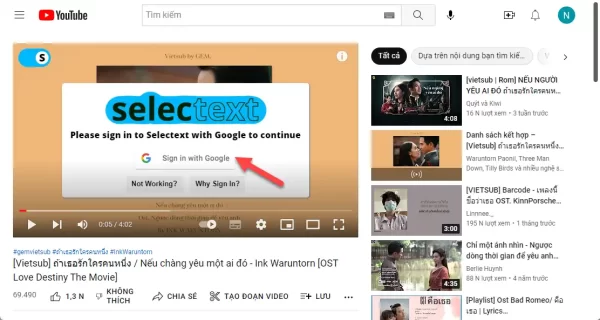
Bước 3: Bây giờ, bạn cho phát video và dừng tại đoạn muốn sao chép văn bản.
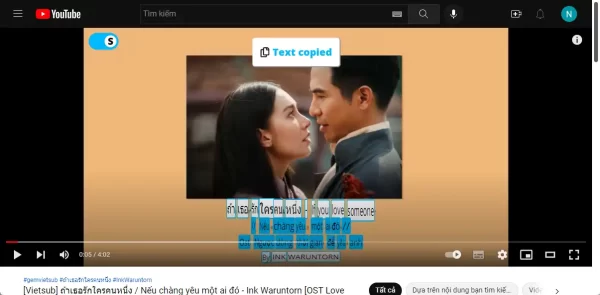
Image Reader: copy chữ trong ảnh hỗ trợ tiếng Việt
Image Reader là một dịch vụ web mới hỗ trợ lấy chữ từ ảnh mọi ngôn ngữ và có cả tiếng Việt. Bạn có thể chỉnh sửa như làm hình ảnh sáng sủa hơn, tinh chỉnh màu sắc để việc trích xuất tốt hơn nếu hình ảnh quá tối.
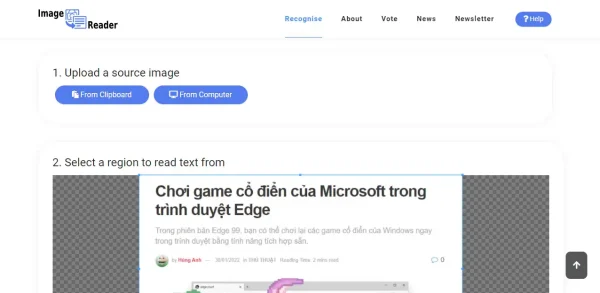
Bạn có thể chọn hình ảnh tải lên dịch vụ với hai chọn lựa.
– From Clipboard: Lấy hình ảnh trong clipboard.
– From Computer: Lấy hình ảnh trên máy tính.
Blackbox: Copy chữ tiếng Việt trong ảnh
Tính năng copy văn bản của Blackbox rất giống Web select của Microsoft Edge, bạn chỉ cần vẽ bao quanh đoạn văn bản là nội dung tự sao chép lại. Nhưng cái hay của Blackbox là hỗ trợ sao chép văn bản trong hình ảnh nữa và nó hoạt động rất tốt với tiếng Việt.
Để sao chép văn bản với Blackbox, bạn thực hiện như sau.
– Đầu tiên, bạn bấm biểu tượng Blackbox trên thanh công cụ trình duyệt.
– Khi con trỏ chuột thành dấu + thì bạn kéo bao quanh văn bản muốn sao chép, với hình ảnh cũng vậy.
– Sau đó, bạn thả ra là nội dung văn bản sẽ tự động sao chép vào clipboard.

OCR Text Detection Tool
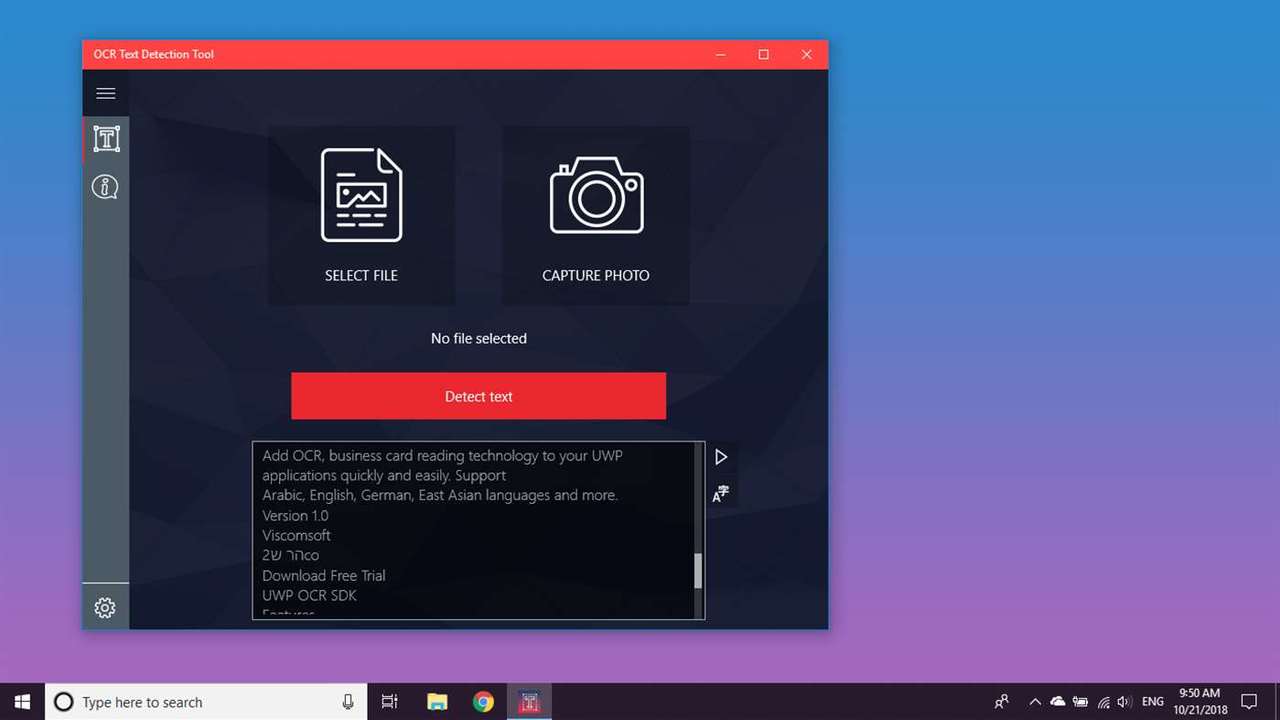
OCR Text Detection Tool giúp bạn trích xuất văn bản trong nhiều định dạng ảnh hay PDF của hơn 50 ngôn ngữ kể cả tiếng Việt. Đồng thời, hỗ trợ phát âm và chuyển ngữ qua lại 114 ngôn ngữ. Đây có thể được xem là một ứng dụng UWP hiếm hoi cho Windows 10 hỗ trợ trích xuất văn bản của nhiều ngôn ngữ trong ảnh mà còn miễn phí nữa. Chất lượng trích xuất của ứng dụng rất tốt, không gặp lỗi dấu với dạng văn bản có dấu như tiếng Việt.
Trải Nghiệm Số có bài hướng dẫn sử dụng, mời bạn tham khảo tại đây.

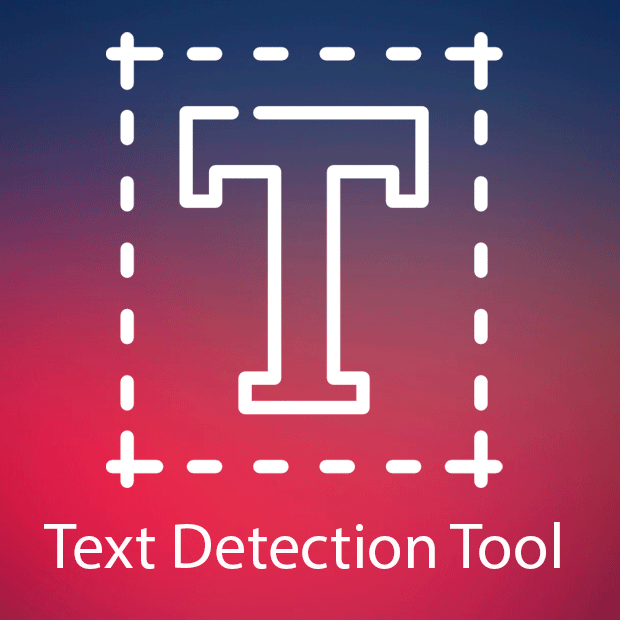
Easy Onscreen OCR
Ứng dụng này cho phép bạn chọn bất cứ thứ gì trên màn hình của bạn và trích xuất văn bản từ nó. Văn bản có thể được sao chép vào clipboard của bạn và dán nó bất cứ nơi nào bạn muốn. Ứng dụng chạy trên khay hệ thống, mỗi khi bạn cần trích xuất văn bản từ vị trí nào, bạn chỉ cần bấm vào biểu tượng ứng dụng trên khay hệ thống > chọn Capture, sau đó nhấp vào kéo chuột lên bất cứ vị trí nào trên màn hình để trích xuất nội dung đó.
Ứng dụng này cũng hoạt động tốt với các dữ liệu viết tay. Nếu bạn có một hình ảnh của văn bản viết tay, rất có thể, ứng dụng sẽ có thể quét nó để tìm văn bản và cho phép bạn sao chép nó. Để thực hiện chức năng này, bạn hãy bật cửa sổ Easy Onscreen OCR và chuyển đến tab Image. Kéo và thả hình ảnh bạn muốn quét văn bản từ đó và ứng dụng sẽ quét nó.
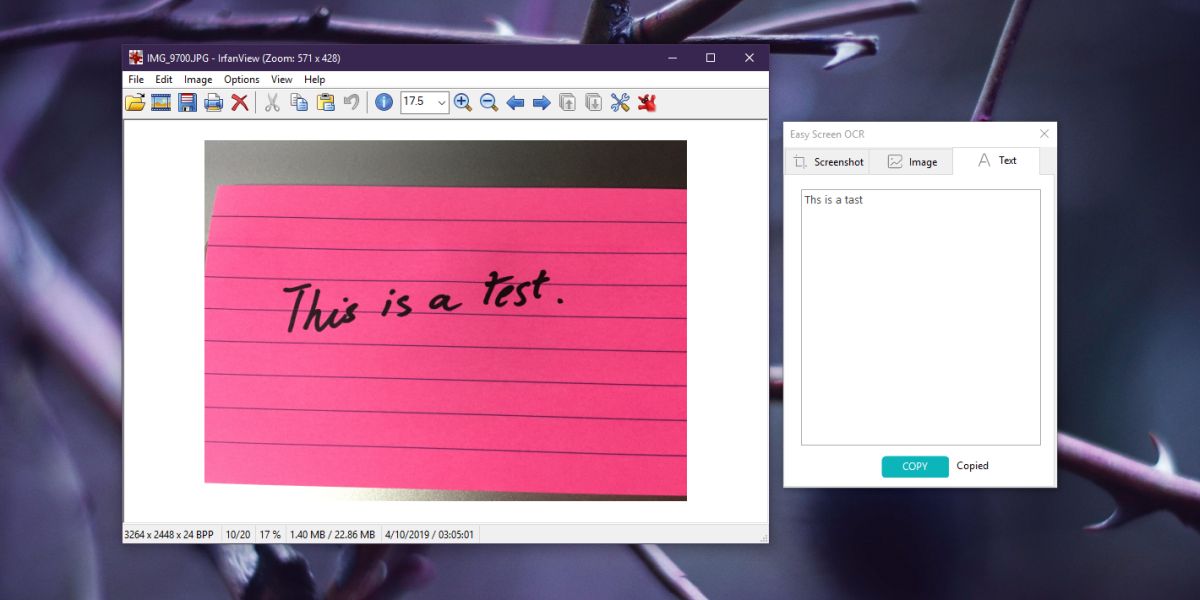
Ứng dụng này không miễn phí nhé các bạn. Tham khảo thêm ứng dụng tại đây.
Dùng Google Drive hoặc OneDrive
Ai cũng biết đến dịch vụ lưu trữ đám mây Google Drive và nó có một chức năng tuyệt vời mà có thể bạn chưa biết đến. Đó là trích xuất văn bản trên ảnh rất nhanh, hỗ trợ nhiều ngôn ngữ, kể cả tiếng Việt. OneNote cũng không kém cạnh. Đây là công cụ ghi chú khá quen thuộc của hãng Microsoft và nằm trong bộ phần mềm văn phòng Microsoft Office. Nếu bạn đã cài sẵn OneNote thì có thể dùng nó để trích xuất văn bản trên ảnh.
Ai cũng biết đến dịch vụ lưu trữ đám mây này và nó có một chức năng tuyệt với mà có thể bạn chưa biết đến. Đó là chuyển hình ảnh thành văn bản rất nhanh, hỗ trợ nhiều ngôn ngữ, kể cả tiếng Việt.
Tiếp theo, bạn bấm chuột phải lên ảnh > Mở bằng > chọn Google Tài liệu.Quá trình trích xuất sẽ diễn ra ngay sau đó. Trong thẻ mới hiện ra, bạn sẽ thấy nội dung trích xuất bên dưới hình ảnh.Người viết cảm nhận chất lượng trích xuất khá tốt, gần như trọn vẹn chỉ trừ bị lỗi khi gặp văn bản trên các khung,… Nội dung trích xuất cũng tự động lưu thành file trong Google Drive và Google Tài liệu. Bạn có thể chỉnh sửa và tải về.
Quixy Toolbox
Quixy Toolbox là một tiện ích mở rộng cho trình duyệt Chrome (dĩ nhiên cũng hỗ trợ các trình duyệt dùng nhân Chromium khác) cho phép bạn nhận diện và copy text từ hình ảnh và cả video. Quixy Toolbox hỗ trợ trích xuất hơn 75 ngôn ngữ, bao gồm tiếng Việt.
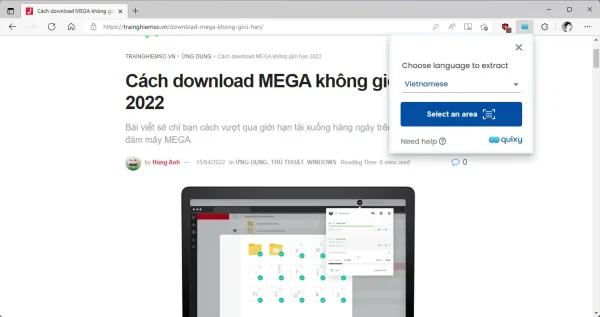
Cách sử dụng Quixy Toolbox rất đơn giản, bạn mở trang web có hình ảnh chứa văn bản muốn sao chép > bấm biểu tượng Quixy Toolbox trong thanh công cụ trình duyệt và dùng các công cụ để xử lý sao chép nội dung thôi.
Bonus: Lấy chữ từ ảnh trên điện thoại Android
Google Photos trên Android có tính năng sao chép văn bản từ hình ảnh giúp chuyển hình ảnh thành văn bản nhanh trên điện thoại.
Xem thêm:
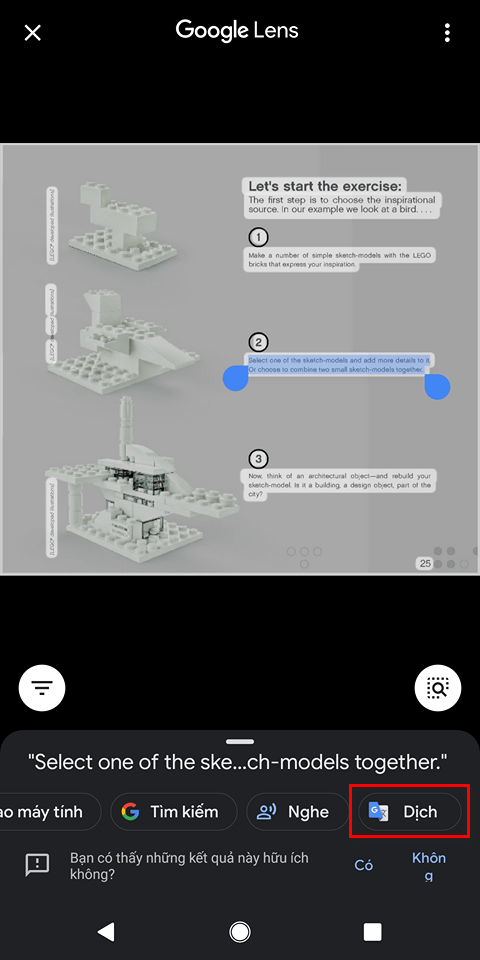
Thoạt nhìn tính năng này bạn sẽ thất giống như các ứng dụng OCR của bạn, nhưng khi sử dụng nó, bạn sẽ phát hiện ra nó cung cấp thêm rất nhiều tính năng hay. Ngoài việc lấy chữ từ ảnh, nó hỗ trợ chạy tìm kiếm và dịch văn bản.